フォトショップのバージョンアップで搭載されることになった、ぶれの軽減フィルター。
基本的には手ぶれなどによる画像のぶれを修復できるフィルターだ。
使ってみると、なるほど・・さすがフォトショップ。
ぶれの軽減フィルター (アドビの動画解説)
まずはこの解説をご覧あれ。
で、実際に使ってみた
上は横幅を1000ピクセルにリサイズした、オリジナル画像。 (画像をクリック)
拡大してみるととシャッター速度が遅かったため、手振れしていることがバレバレ。(笑)
これは「ぶれの軽減フィルター」をデフォルト設定値で適用。
この大きさでもわかるが、拡大すると、明らかにブレが軽減されていることがわかる。
では「ぶれていない」ショットに適用すると、どうなるか?
このサイズとほとんどわからないかもしれないが、拡大すると・・
画像がよりシャープになっていることがわかる。
わかりやすいよう、横幅サイズが5760ピクセルの原寸を部分拡大。
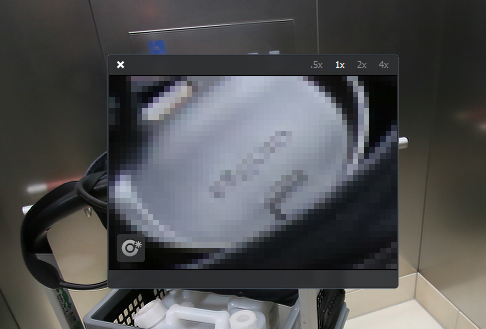
オリジナル (キャプチャーのタイミングで、実際よりすこしブレが大きいけど・・)
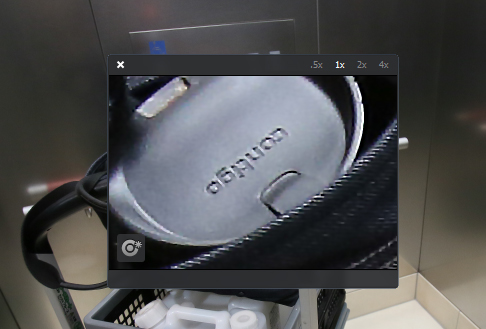
「ぶれの軽減フィルター」をオンにすると・・
ヒャアー!こんなにもクッキリするじゃないですか。
さらにこの機能は、操作性が実によく考えられている。
確認用の小ウィンドウは、自在に拡大したい場所を移動できるため、ブレがわかりやすい部位で、マウスのクリックオンとオフができる。
すると違いは一目瞭然。
オレの場合、通常は横幅を5760ピクセルから1000ピクセルに縮小することが多いので、違いはわかりにくくはなるが・・
だが一見ブレていないように見えるショットても、「かすかなブレ」のあるショットというのは、意外にあるもの。
そうしたケースでも、このフィルターを通せば、かすかなブレでも補正し、写真をビシッとシャープに仕上げてくれる。
だが使用前・使用後パターンを実際に目にすると、全部の写真を処理しないと「気が済まなくなる」悩ましさも、同時発生することになる。
全部のショットをチェックしたくなって、いわうる「やめられない、止まらない、かっぱエビセン状態」になりやすいという、嬉しさ満点の状態へ陥りやすいのだ。
こちらの写真はすべて、このフィルターで処理。
処理する枚数が多いときは、原寸から1000ピクセル程度にリサイズしてから適用すると、フィルターの処理時間は圧倒的に少なくなる。
まさに一瞬で終わるため、サクサクと処理できるのだ。
オレのPCだと、オリジナルの5760ピクセルの場合、処理で待たされる時間は5秒くらい。
この時間は、パソコンに搭載されているCPU速度などの性能に、左右されることになる。
だが、処理の終わった後の画像を見れば、5秒待つだけの甲斐はあるよなあ・・
と妙に納得し、さらに満ち足りた気分になっている自分に、ご対面・・となるわけだ。
というわけで、バージョンアップの進化を体感できたフォトショップCCの魅力を再発見した次第。




コメントする